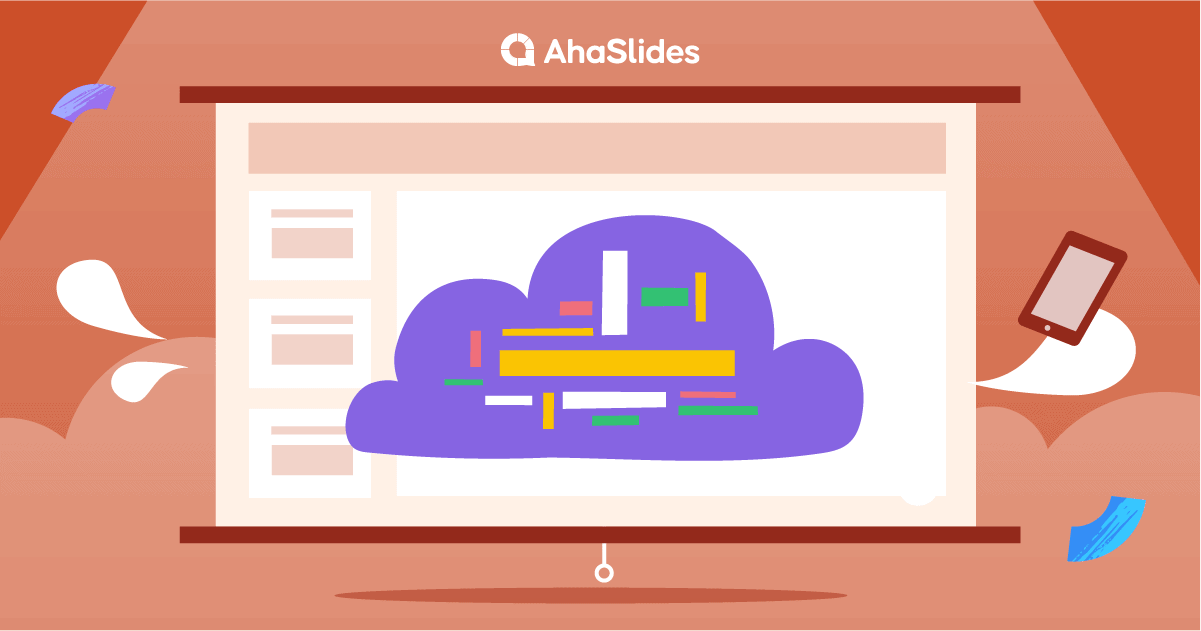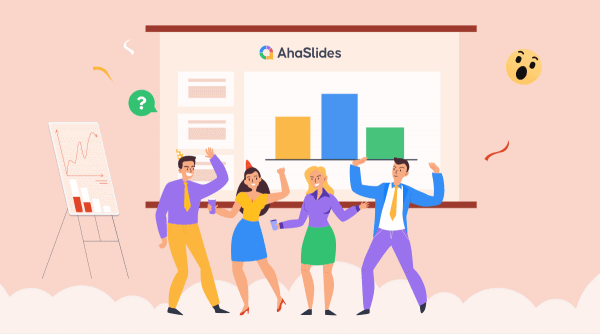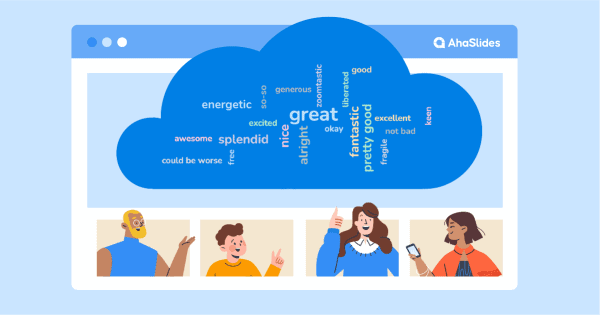Czy zastanawiałeś się kiedyś, jak stworzyć chmurę słów w programie Microsoft Powerpoint? Jak utworzyć chmurę słów w programie PowerPoint? Czy można utworzyć chmurę słów w programie PowerPoint? Utwórz chmurę słów w programie PowerPoint, a Chmura słów programu PowerPoint to jeden z najprostszych, wizualnych i najskuteczniejszych sposobów przeciągnięcia odbiorców na swoją stronę.
Jeśli chcesz zamienić bezinteresowną publiczność w taką, która wsłuchuje się w każde Twoje słowo, generator chmur słów na żywo że aktualizacja na podstawie odpowiedzi uczestników jest jednym z najłatwiejszych sposobów. Wykonując poniższe czynności, możesz utworzyć chmurę słów w ppt ciągu 5 minut...
Przegląd
| Kiedy była dostępna chmura słów AhaSlides? | Począwszy od 2019 |
| Czy dostępna jest chmura AhaSlides Word dla Powerpoint? | Tak, możesz osadzić bezpośrednio |
| Inna nazwa chmury słów? | Bąbelki słów |
| Ile osób może dołączyć do chmury słów? | z AI |
| Dostępny jest szablon chmury słów AhaSlides w programie PowerPoint? | Tak, sprawdź Aha szablon teraz! |
Spis treści

Live Word Clouds zdobywają publiczność!
Wpuść publiczność. Zadaj pytanie dotyczące chmury słów w prezentacji PowerPoint i obserwuj, jak lecą odpowiedzi!
🚀 Zdobądź darmowy WordCloud☁️
Jak zrobić chmurę Worda w Powerpoint za pomocą AhaSlides?
Poniżej znajduje się bezpłatny, niewymagający pobierania sposób na utworzenie aktywnej chmury Word dla programu PowerPoint. Wykonaj te pięć kroków, aby zyskać bardzo łatwe zaangażowanie odbiorców i zobaczyć, jak utworzyć chmurę słów w programie PowerPoint!
Krok 1: Utwórz darmowe konto AhaSlides
Zapisz się do AhaSlides za darmo w mniej niż 1 minutę. Nie są wymagane żadne dane karty ani pliki do pobrania – wystarczy Twoje imię i nazwisko oraz adres e-mail!
Krok 2: Zaimportuj swój PowerPoint

W panelu kliknij przycisk „Importuj”. Prześlij plik PowerPointa (musisz wyeksportuj go w programie PowerPoint pierwszy). Po przesłaniu prezentacji zobaczysz każdy slajd w edytorze AhaSlides.
Krok 3: Dodaj swoją chmurę słów
Kliknij przycisk „Nowy slajd” i wybierz z menu „Word Cloud”. Spowoduje to wstawienie chmury słów bezpośrednio po wybranym slajdzie. Możesz przenieść slajd chmury słów, przeciągając go i upuszczając w dowolnym miejscu w prezentacji.
Nawet w bezpłatnym abonamencie AhaSlides nie ma ograniczeń co do liczby chmur słów, które możesz mieć w jednej prezentacji!
Krok 4: Edytuj swoją chmurę słów
Napisz pytanie u góry chmury słów programu PowerPoint. Następnie wybierz swoje preferencje ustawień; możesz wybrać, ile wpisów otrzyma każdy uczestnik, włączyć filtr wulgaryzmów lub dodać limit czasu na przesłanie.
Przejdź do zakładki „Dostosuj”, aby zmienić wygląd chmury słów. Zmień tło, motyw i kolor, a nawet umieść dźwięk odtwarzany z telefonów uczestników, gdy odpowiadają.
📌 Wskazówki dotyczące quizu: możesz dodać memy z powerpointa aby Twoja prezentacja była bardziej zabawna i interaktywna!
Krok 5: Uzyskaj odpowiedzi!

Naciśnij przycisk „Prezentuj”, aby wyświetlić unikalny kod dostępu do prezentacji. Twoi uczestnicy wpisują to na swoich telefonach, aby wchodzić w interakcję z chmurą słów na żywo w programie PowerPoint.
Przedstaw swoją prezentację w normalny sposób. Gdy dotrzesz do slajdu z chmurą słów, uczestnicy będą mogli odpowiedzieć na pytanie znajdujące się u góry, wpisując swoje odpowiedzi na telefonach. Te słowa pojawią się w chmurze słów, a najpopularniejsze odpowiedzi będą bardziej znaczące i umieszczone centralnie w chmurze.
💡 Uzyskaj o wiele więcej dzięki AhaSlides. Wstawić kołowrotek, ankiet, burza mózgów zajęcia, Sesje pytań i odpowiedzi i nawet quizy na żywo do prezentacji PowerPoint. Sprawdź wideo poniżej!
5 pomysłów na chmurę słów w programie PowerPoint
Chmury słów są bardzo wszechstronne, więc są dużo zastosowań dla nich. Oto 10 sposobów na maksymalne wykorzystanie chmury słów w programie PowerPoint.
- Łamanie lodu – Czy to wirtualnie, czy osobiście, prezentacje wymagają lodołamaczy. Pytanie, jak wszyscy się czują, co wszyscy piją lub co ludzie myślą o wczorajszej grze, zawsze rozluźnia uczestników przed (lub nawet w trakcie) prezentacji.
- Zbieranie opinii - świetny sposób na rozpoczęcie prezentacji polega na ustawieniu sceny z otwartym pytaniem. Użyj chmury słów, aby zapytać, jakie słowa przychodzą im na myśl, gdy myślą o temacie, o którym będziesz mówić. Może to ujawnić interesujące spostrzeżenia i dać ci świetne przejście do twojego tematu.
- Głosowanie – Chociaż możesz skorzystać z ankiety wielokrotnego wyboru w AhaSlides, możesz także przeprowadzić głosowanie otwarte, prosząc o odpowiedzi w efektownej wizualnie chmurze słów. Największa odpowiedź jest zwycięzcą!
- Sprawdzanie, aby zrozumieć – Upewnij się, że wszyscy podążają za nimi, organizując regularne przerwy w chmurze słów. Po każdej sekcji zadaj pytanie i uzyskaj odpowiedzi w formacie chmury słów. Jeśli prawidłowa odpowiedź wydaje się znacznie ważniejsza niż reszta, możesz bezpiecznie kontynuować prezentację!
- Burza mózgów – Czasami najlepsze pomysły wynikają z ilości, a nie jakości. Użyj chmury słów jako zrzutu myśli; przenieś wszystko, co Twoi uczestnicy mogą wymyślić na płótno, a następnie dopracuj je stamtąd.
Bezpłatne szablony chmur Word w programie Powerpoint
Szukasz darmowego szablonu PowerPoint w chmurze słów? Chmury słów na każdą okazję. Brać przykłady chmury słów z biblioteki AhaSlides i umieść je w PowerPoint za darmo!
Korzyści z Live Word Cloud dla programu PowerPoint
Jeśli dopiero zaczynasz przygodę ze światem chmur wyrazów programu PowerPoint, być może zastanawiasz się, co mogą Ci one zaoferować. Zaufaj nam, gdy doświadczysz tych korzyści, nie będziesz wracać do monologowych prezentacji…
- 64% uczestników prezentacji pomyśl, że interaktywna treść, taka jak żywa chmura słów, jest bardziej wciągające i zabawne niż treści jednostronne. Chmura słów w odpowiednim czasie lub dwie mogą odróżnić uważnych uczestników od tych, którzy znudzeni są na śmierć.
- 68% uczestników prezentacji znajdź interaktywne prezentacje, aby być bardziej niezapomniane. Oznacza to, że Twoja chmura słów nie tylko wywoła plusk, gdy wyląduje; twoi odbiorcy będą odczuwać falę przez długi czas.
- 10 minut to zwykły limit, który ludzie mają podczas słuchania prezentacji PowerPoint. Interaktywna chmura słów może to znacznie zwiększyć.
- Chmury słów pomagają widzom wypowiadać się, co sprawia, że… czuć się bardziej docenianym.
- Chmury słów są wysoce wizualne, co udowodniono bardziej atrakcyjne i niezapomniane, szczególnie przydatne podczas webinariów i wydarzeń online. Dowiedz się, jak uruchomić bezpłatny Powiększ chmurę słów skutecznie z AhaSlides teraz!
Często Zadawane Pytania
Dlaczego warto używać Word Cloud w prezentacji Powerpoint?
Chmury słów mogą być cennym dodatkiem do prezentacji programu PowerPoint, ponieważ są atrakcyjne wizualnie, pomagają szybciej podsumowywać informacje, podkreślają ważne słowa, usprawniają eksplorację danych, wspierają opowiadanie historii i zwiększają zaangażowanie odbiorców!
Jak korzystać z AhaSlides Word Cloud do następnej prezentacji?
Po prostu możesz utworzyć konto na stronie AhaSLidew, a następnie dodać chmurę słów do jednego ze swoich slajdów! A także możesz dowiedzieć się, jak korzystać z AhaSlides i Powerpoint razem przez rozszerzenie dla Powerpointa.
Jak ważne jest zbieranie informacji zwrotnych podczas prezentacji?
AhaSlides Power Word Cloud umożliwia funkcję pytań i odpowiedzi, ponieważ uczestnik może dodawać komentarze podczas prezentacji! Bardzo ważne jest uzyskanie informacji zwrotnej, aby upewnić się, że wszyscy są na tej samej stronie, aby uświadomić sobie luki w wiedzy i dostosować treść; to część ciągłego doskonalenia!
Najlepsza chmura słów dla programu PowerPoint?
AhaSlides Word Cloud (umożliwia tworzenie za darmo), Wordart, WordClouds, Word It Out i ABCya! Wymeldować się: współpracująca chmura słów!